Jmeter+Ant集成环境搭建
Posted zhang007
tags:
篇首语:本文由小常识网(cha138.com)小编为大家整理,主要介绍了Jmeter+Ant集成环境搭建相关的知识,希望对你有一定的参考价值。
一、环境搭建的基础要求:
1,JDK(我用的版本:java version "1.8.0_152")
2,Jmeter安装及环境变量配置(使用版本: 5.1.1 r1855137)
3,Ant安装及环境变量配置(使用版本:Apache Ant(TM) version 1.10.6 compiled on May 2 2019)
以上步骤均省略,请参考其他教程
二、Jmeter+Ant集成步骤
1,将 jmeter的extras目录中ant-jmeter-1.1.1.jar包 拷贝至 ant安装目录下的lib目录中
2,将测试的jmeter脚本放在某个目录下(如:)
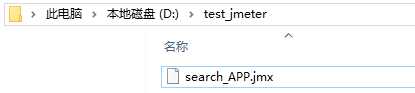
3,修改jmeter目录:apache-jmeter-3.1\\extras 的build.xml复制到和脚本文件同一目录下(并参考截图,根据自己的目录修改)
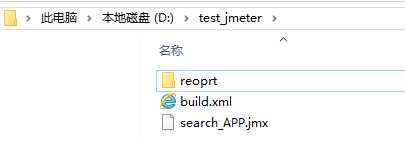
<?xml version="1.0" encoding="UTF-8"?> <project name="ant-jmeter-test" default="run" basedir="."> <tstamp> <format property="time" pattern="yyyyMMddhhmm" /> </tstamp> <!-- 需要改成自己本地的 Jmeter 目录--> <property name="jmeter.home" value="D:\\Program Files\\apache-jmeter-5.1.1" /> <!-- jmeter生成jtl格式的结果报告的路径--> <property name="jmeter.result.jtl.dir" value="D:\\test_jmeter\\reoprt\\jtl" /> <!-- jmeter生成html格式的结果报告的路径--> <property name="jmeter.result.html.dir" value="D:\\test_jmeter\\reoprt\\html" /> <!-- 生成的报告的前缀--> <property name="ReportName" value="TestReport" /> <property name="jmeter.result.jtlName" value="$jmeter.result.jtl.dir/$ReportName$time.jtl" /> <property name="jmeter.result.htmlName" value="$jmeter.result.html.dir/$ReportName$time.html" /> <target name="run"> <antcall target="test" /> <antcall target="report" /> </target> <target name="test"> <taskdef name="jmeter" classname="org.programmerplanet.ant.taskdefs.jmeter.JMeterTask" /> <jmeter jmeterhome="$jmeter.home" resultlog="$jmeter.result.jtlName"> <!-- 声明要运行的脚本。"*.jmx"指包含此目录下的所有jmeter脚本--> <testplans dir="D:\\test_jmeter" includes="*.jmx" /> <property name="jmeter.save.saveservice.output_format" value="xml"/> </jmeter> </target> <path id="xslt.classpath"> <fileset dir="$jmeter.home/lib" includes="xalan*.jar"/> <fileset dir="$jmeter.home/lib" includes="serializer*.jar"/> </path> <target name="report"> <tstamp> <format property="report.datestamp" pattern="yyyy/MM/dd HH:mm" /></tstamp> <xslt classpathref="xslt.classpath" force="true" in="$jmeter.result.jtlName" out="$jmeter.result.htmlName" style="$jmeter.home/extras/jmeter-results-detail-report_21.xsl"> <param name="dateReport" expression="$report.datestamp"/> </xslt> <!-- 因为上面生成报告的时候,不会将相关的图片也一起拷贝至目标目录,所以,需要手动拷贝 --> <copy todir="$jmeter.result.html.dir"> <fileset dir="$jmeter.home/extras"> <include name="collapse.png" /> <include name="expand.png" /> </fileset> </copy> </target> </project>
4,cmd中进入脚本所在的目录,直接执行“ant”即可(由于网上的资源参差不齐,部分需要自己确认下)
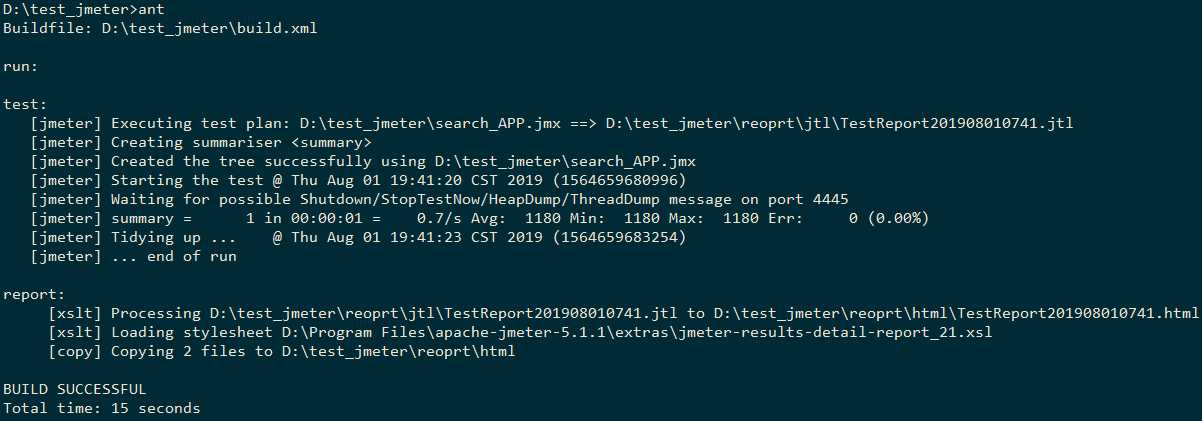
5,脚本(只是自己手写了个jmeter的脚本)运行成功后,可再次进入report目录查看结果

6,基本环境ok,可以继续后面的学习了~
7,记录个错误,照抄的xml文件,不建议直接抄来用

以上是关于Jmeter+Ant集成环境搭建的主要内容,如果未能解决你的问题,请参考以下文章